Crea software avviabile, masterizza immagini ISO su schede SD/USB con Etcher
Potrebbe arrivare il momento in cui senti la necessità di masterizzare le immagini su una chiavetta(USB) USB o una scheda SD per qualsiasi motivo. Se quella volta mostra la sua brutta testa, ti starai chiedendo quale tipo di strumento è abbastanza buono per portare a termine il lavoro in perfetto stile. Bene, Internet è pieno di masterizzatori ISO gratuiti(free ISO burners) , ma oggi siamo propensi a parlarne solo uno e si chiama Etcher . Vedete, questo programma è uno strumento open source per computer Windows , ed è molto semplice da vedere e facile da usare.
Ci piace il fatto che venga fornito con la convalida integrata, quindi non si dovrebbero incontrare sorprese quando si tenta di eseguire l'avvio dalla scheda SD o dall'unità USB . Inoltre, dobbiamo sottolineare che Etcher supporta ISO , BZ2 , DMG , DSK , ETCH , GZ, HDDIMG , IMG , RAW , XZ e ZIP .
Masterizza immagini ISO su schede SD e USB
Etcher è probabilmente il software di masterizzazione di immagini ISO più semplice che abbiamo incontrato da molto tempo che ti consente di eseguire il flashing delle immagini del sistema operativo(Flash OS) su schede SD e unità USB . I passaggi coinvolti sono:
- Convalidare
- Seleziona Immagine
- Seleziona Guida
- Veloce
Convalidare
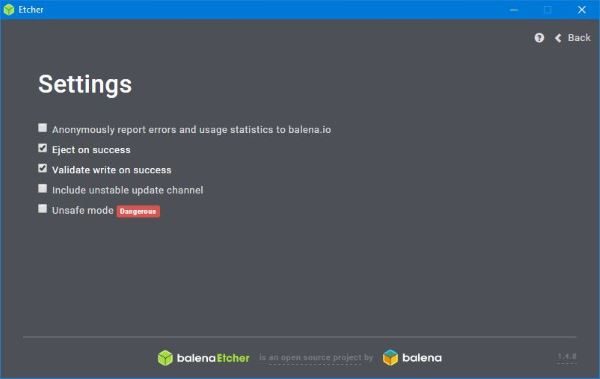
Prima di tentare di masterizzare la tua immagine, devi prima assicurarti che i tuoi file saranno convalidati. Questo è attivo per impostazione predefinita, ma è sempre bene assicurarsi che sia effettivamente così.
Basta fare clic sull'icona a forma di ingranaggio(gear icon) , quindi selezionare la casella che dice Convalida(Validate) scrittura in caso di successo. Inoltre, ti consigliamo di disattivare l'invio di una segnalazione anonima a Balena . Vedete, questo è un problema di privacy e non siamo completamente certi dei dati che l'azienda sta raccogliendo.
Seleziona Immagine
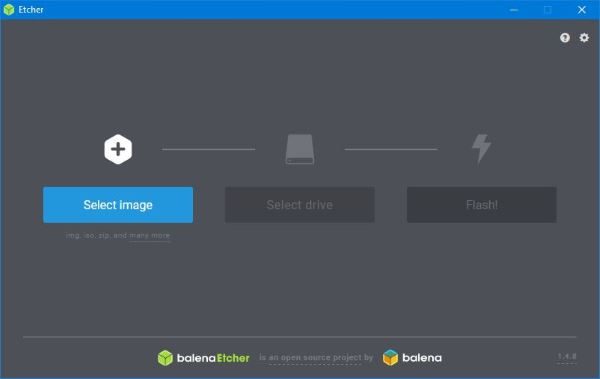
Dopo aver avviato il programma per la prima volta, ti verrà garantita un'interfaccia utente facile da vedere e molto semplice da capire. Questo perché gli sviluppatori hanno scelto di lavorare con il formato KISS(K.I.S.S format) invece di qualcosa di eccessivamente difficile che nessuno è in grado di aggirare subito.
Una delle prime opzioni che vedrai è quella che dice Seleziona immagine(Select Image) , e giustamente. Questo è il pulsante su cui devi fare clic per individuare l'immagine che desideri masterizzare sull'unità, quindi vai avanti e fai clic su di essa.
Seleziona Guida
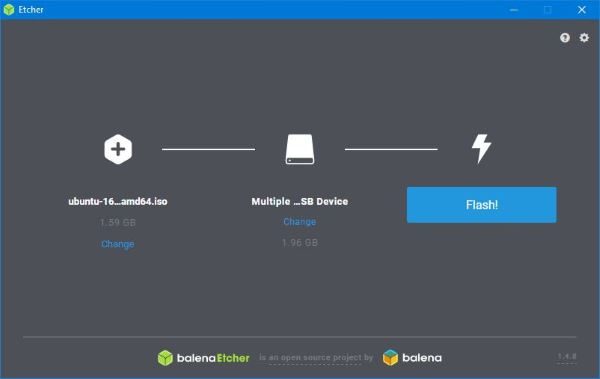
Dopo aver individuato l'immagine, ora devi selezionare l'unità su cui desideri masterizzare l'immagine. Assicurati che l'unità o la scheda SD siano collegate al tuo computer, perché è l'unico modo in cui lo vedrai.
Veloce
Infine, vorrai far funzionare le cose e l'unico modo per farlo è fare clic sul pulsante che dice Flash . A seconda delle dimensioni dell'immagine ISO che stai masterizzando e della velocità dell'unità, potrebbe volerci del tempo.
Ci piace Etcher(Jack) perché non cerca di essere un tuttofare , ma(Trades) si concentra invece sullo scopo principale. Non solo, ma l'interfaccia utente è eccezionale ed è stata chiaramente progettata pensando a tutti. Puoi scaricare Etcher(download Etcher) dal sito ufficiale(official website) .
Related posts
Come creare, montare e masterizzare file immagine ISO gratuitamente
ISOBuddy download: Convert and Burn Any Disc Image a ISO
Crea un file ISO da una cartella in Windows
Come creare un'unità USB avviabile di Windows 11
Best gratuito ISO Mounter software per Windows 10
Download Windows and Office ISO Disc images da Microsoft
Use Command Prompt per bruciare i file ISO in Windows 10
Come creare Windows Boodable USB Flash Drive da ISO
HardLink Shell Extension: Create Hardlinks, Symbolic Links, Junctions
Best Free ISO Burners per Windows 10
Link diretto al file più recente per Windows 10 ISO Disc Image Files
Come scaricare Windows 10 ISO senza lo strumento di creazione multimediale
Non potrebbe Mount File, il disco image file è corrotto in Windows 11/10
Come masterizzare un file ISO su un disco (DVD, Blu-Ray, ecc.) in Windows 10
Come aggiungere Windows Update Packages a Windows 10 ISO Image
Come installare Windows 11 da USB, DVD o ISO
Come aprire (montare) o espellere (smontare) i file ISO in Windows 10
Windows Server 2022 New Caratteristiche: Novità e Download ISO
5 strumenti per convertire i file BIN in immagini ISO
Passcape ISO Burner: strumento portatile per bruciare i file ISO in Windows 10
